打印設置
目錄
自定義標籤格式
了解如何更改Eats365 POS 或商家界面上的標籤格式設置,以自定義打印標籤時的顯示方式。
您可以切換標籤格式設置中的選項,以添加或刪除您希望在打印後在標籤上顯示的信息。
在本文中,您將了解標籤格式設置以及如何在Eats365 POS 或商家界面上更改它們。
修改標籤格式
要更改標籤格式,請按照以下步驟操作:
Eats365 POS
- 登錄Eats365 POS。
- 點擊左上角的“設置”
 。
。 - 在“設定”下,點擊“打印設定” ,然後選擇“標籤格式” 。
- 根據您的喜好選擇要更改的選項。
- 點擊右上角的“儲存”進行確認。
商家界面(Classic Theme)
- 登錄 商家界面。
- 在左側面板上,單擊“餐廳設定” 。然後,單擊“列印設定” 。
- 單擊頂部的“標籤格式”選項卡。
提示:您可以單擊箭頭按鈕搜索“標籤格式”選項卡。 - 根據您的喜好選擇一個選項進行更改。
- 單擊右上角的“儲存”進行確認。
標籤格式選項
Eats365 POS
為了您的方便,大多數選項已根據其實際用途進行了描述。例如,選項“打印送貨時間”可打印送貨時間。 “於標籤打印價錢”選項可在標籤上打印價格,依此類推。
您可以打開 這些設置或關閉
這些設置或關閉 。要預覽標籤的示例,請點擊“預覽標籤” 。
。要預覽標籤的示例,請點擊“預覽標籤” 。
在某些情況下,某些選項可能需要不同的輸入或具有獨特的行為。請參閱以下設置以獲取更多信息:
語言
設置打印標籤的預設語言。
標籤格式
從以下選項中進行選擇:
| 格式1 | 格式2 |
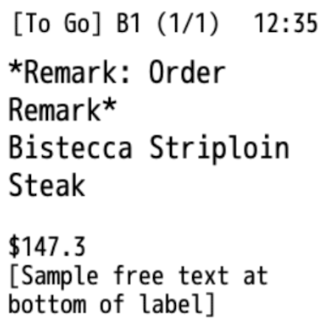 |
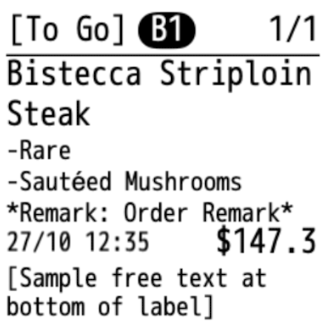 |
改碼顯示
從以下選項中進行選擇:
| 按行 | 連續 |
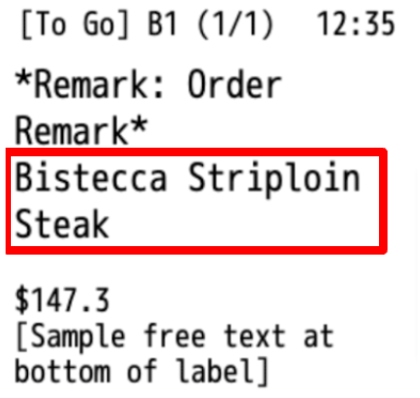 |
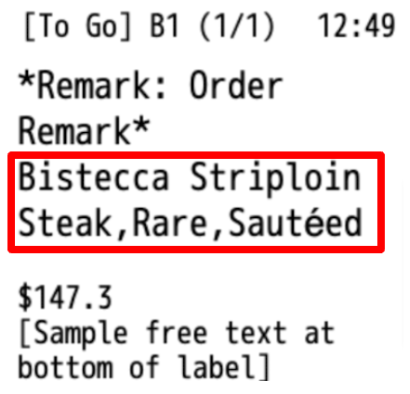 |
字型大小
設置標籤的字體大小。從以下選項中進行選擇:
- 小
- 中
- 大
- 加號
- 加加號
於標籤打印堂食字句
設置就餐指示器類型。從以下選項中進行選擇:
- 預設
- 台號
頁碼分母定義
設置打印標籤上的頁碼分母。您可以選擇以下選項:
-
訂單(於改打印機)的總商品件數:標籤上的頁碼分母將僅反映分配給該打印機的商品數量。
- 例如:如果訂單有五個商品,但只有兩個分配給某臺打印機,該打印機將打印兩張標籤,頁碼爲“1/2”和”2/2“。其他打印機會處理剩餘的商品,起標籤將反映各自的商品數量。

- 例如:如果訂單有五個商品,但只有兩個分配給某臺打印機,該打印機將打印兩張標籤,頁碼爲“1/2”和”2/2“。其他打印機會處理剩餘的商品,起標籤將反映各自的商品數量。
-
訂單的總商品件數:標籤上的頁碼分母將反映整個訂單的總商品數量,無論是否由多臺打印機處理這些商品。
- 如果訂單有四個商品,且只有一個商品分配給某臺打印機,該打印機將打印一個標籤,頁碼爲“1/4”。訂單中的其他打印機將顯示其相應的頁碼和總數(例如:“2/4”,“3/4”,“4/4”)。

- 如果訂單有四個商品,且只有一個商品分配給某臺打印機,該打印機將打印一個標籤,頁碼爲“1/4”。訂單中的其他打印機將顯示其相應的頁碼和總數(例如:“2/4”,“3/4”,“4/4”)。
打印訂單名稱
在標籤上打印訂單名稱。如果訂單中沒有訂單名稱,則顯示訂單編號。
採用套餐打印設定
遵循套餐商品的單獨廚房單選擇。
打印簡化名稱
打印菜單商品的簡化名稱而不是完整的商品名稱。
標籤底部的附加字句
允許您輸入出現在標籤底部的消息。
一般和Star標籤設定
使用以下設置自定義尺寸和間距:
通用標籤設置
調整以下尺寸:
- 標籤寬度 (W) 和高度 (H) 尺寸(毫米)
- 間距尺寸(寸)
- 上方間距(毫米)
- 下方間距(毫米)
- 左間距(毫米)
- 右間距(毫米)
- 固定標籤高度
Star標籤設定
打開固定標籤高度以獲得定義標籤尺寸 (毫米) 的選項。
删除商家界面(Classic Theme)
為了您的方便,大多數選項已根據其實際用途進行了描述。例如,選項“打印送貨時間”可打印送貨時間。 “於標籤打印價錢”選項可在標籤上打印價格,依此類推。您可以打開 或關閉
或關閉 這些設置。
這些設置。
在某些情況下,某些選項可能需要不同的輸入或具有獨特的行為。請參閱以下設置以獲取更多信息:
打印語言
設置打印標籤的預設語言。
改碼顯示
從以下選項中進行選擇:
| 按行 | 連續 |
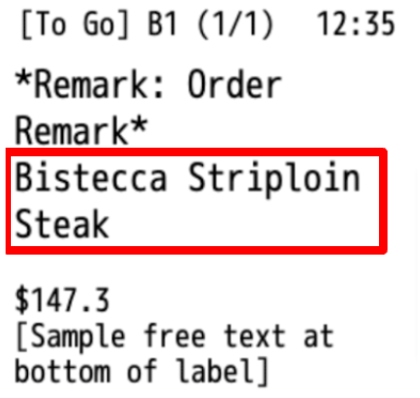 |
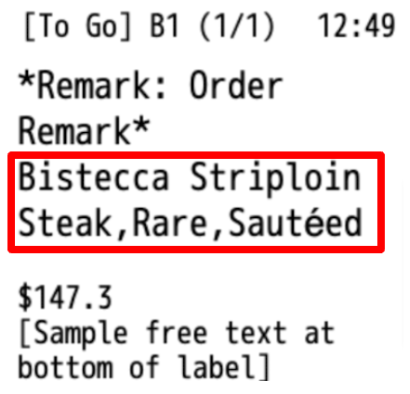 |
標籤格式
從以下選項中進行選擇:
| 格式一 | 格式二 |
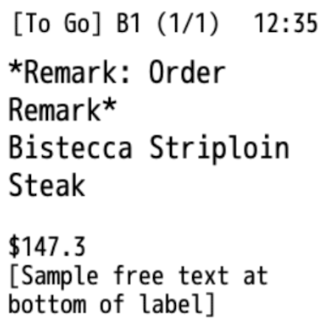 |
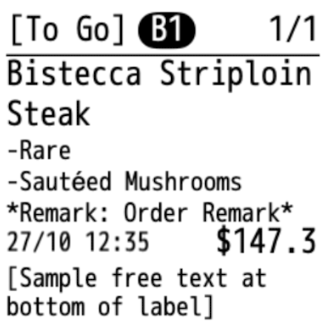 |
字型大小
設置標籤的字體大小。從以下選項中進行選擇:
- 小
- 中
- 大
- 加號
- 加加號
於標籤列印堂食字句
設置就餐指示器類型。從以下選項中進行選擇:
- 預設
- 台號
跟隨套餐選項中的分單設定
遵循套餐商品的單獨廚房單選擇。
列印簡稱
打印菜單商品的簡化名稱而不是完整的商品名稱。
標籤底部的附加字句
允許您輸入出現在標籤底部的消息。
通用標籤設置
調整以下尺寸:
- 標籤寬度 (W) 和高度 (H) 尺寸(毫米)
- 間距尺寸(寸)
- 上方間距(毫米)
- 下方間距(毫米)
- 左間距(毫米)
- 右間距(毫米)
商家界面2.0
為了您的方便,大多數選項已根據其實際用途進行了描述。例如,選項“打印送貨時間”可打印送貨時間。 “於標籤打印價錢”選項可在標籤上打印價格,依此類推。您可以打開 或關閉
或關閉 這些設置。
這些設置。
在某些情況下,某些選項可能需要不同的輸入或具有獨特的行為。請參閱以下設置以獲取更多信息:
打印語言
設置打印標籤的預設語言。
標籤格式
從以下選項中進行選擇:
| 格式一 | 格式二 |
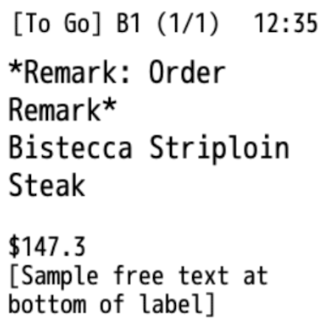 |
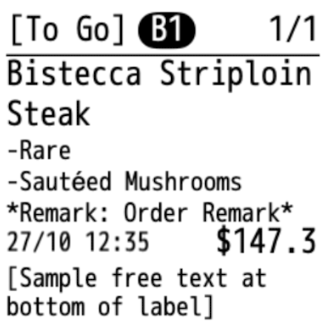 |
改碼顯示
從以下選項中進行選擇:
| 按行 |
連續 |
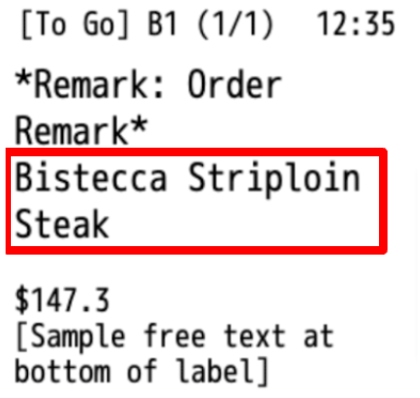 |
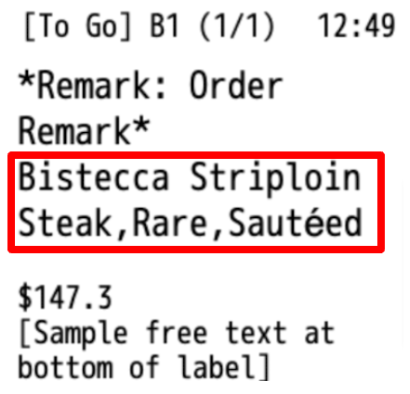 |
字型大小
設置標籤的字體大小。從以下選項中進行選擇:
- 小
- 中
- 大
- 加號
- 加加號
於標籤列印堂食字句
設置就餐指示器類型。從以下選項中進行選擇:
- 預設
- 台號
頁碼分母定義
設置打印標籤上的頁碼分母。您可以選擇以下選項:
-
訂單(於改打印機)的總商品件數:標籤上的頁碼分母將僅反映分配給該打印機的商品數量。
- 例如:如果訂單有五個商品,但只有兩個分配給某臺打印機,該打印機將打印兩張標籤,頁碼爲“1/2”和”2/2“。其他打印機會處理剩餘的商品,起標籤將反映各自的商品數量。

- 例如:如果訂單有五個商品,但只有兩個分配給某臺打印機,該打印機將打印兩張標籤,頁碼爲“1/2”和”2/2“。其他打印機會處理剩餘的商品,起標籤將反映各自的商品數量。
-
訂單的總商品件數:標籤上的頁碼分母將反映整個訂單的總商品數量,無論是否由多臺打印機處理這些商品。
- 如果訂單有四個商品,且只有一個商品分配給某臺打印機,該打印機將打印一個標籤,頁碼爲“1/4”。訂單中的其他打印機將顯示其相應的頁碼和總數(例如:“2/4”,“3/4”,“4/4”)。

- 如果訂單有四個商品,且只有一個商品分配給某臺打印機,該打印機將打印一個標籤,頁碼爲“1/4”。訂單中的其他打印機將顯示其相應的頁碼和總數(例如:“2/4”,“3/4”,“4/4”)。
跟隨套餐選項中的分單設定
遵循套餐商品的單獨廚房單選擇。
列印簡稱
打印菜單商品的簡化名稱而不是完整的商品名稱。
標籤底部的附加字句
允許您輸入出現在標籤底部的消息。
通用標籤設置
調整以下尺寸:
- 標籤寬度 (W) 和高度 (H) 尺寸(毫米)
- 間距尺寸(寸)
- 上方間距(毫米)
- 下方間距(毫米)
- 左間距(毫米)
- 右間距(毫米)
 Eats365 產品
Eats365 產品 商家指南
商家指南 模組
模組 會員
會員 整合
整合 硬件
硬件 員工操作
員工操作 職級和權限
職級和權限 付款
付款 報表
報表 最新消息
最新消息 產品更新
產品更新 故障排除
故障排除 探索 Eats365 產品
探索 Eats365 產品 Eats365 POS 詞彙表
Eats365 POS 詞彙表 問題排解
問題排解